მარტივი ქმედება, როგორიცაა კლავიატურაზე აკრეფა, შესაძლოა კოშმარად იქცეს ChromeOS-ზე. ზოგჯერ, თქვენი Chromebook არაფრის აკრეფის საშუალებას არ მოგცემთ. სხვა შემთხვევებში, თქვენს კლავიატურაზე შეიძლება აკრიფოს შემთხვევითი სიმბოლოები. კარგად, თუ თქვენი კლავიატურა გამოუსადეგარია, სცადეთ თქვენი Chromebook რამდენჯერმე გადატვირთვა. თუ პრობლემა შენარჩუნებულია, განახორციელეთ პრობლემების მოგვარების ნაბიჯები ქვემოთ.
რა უნდა გააკეთოთ, თუ Chromebook არ მოგცემთ აკრეფის საშუალებას
შედით, როგორც სტუმარი მომხმარებელი
სცადეთ შესვლა, როგორც სტუმარი და შეამოწმეთ, მუშაობს თუ არა თქვენი კლავიატურა გამართულად. თუ უკვე შესული ხართ თქვენს ანგარიშში, დააწკაპუნეთ დაათვალიერეთ როგორც სტუმარი ვარიანტი, რომელიც მდებარეობს ეკრანის ბოლოში.

თუ ვერ ხედავთ „ბრაუზერს, როგორც სტუმარს“, ეს ნიშნავს, რომ ვარიანტი გამორთულია. მიჰყევით ქვემოთ მოცემულ ნაბიჯებს, რათა ჩართოთ სტუმრების დათვალიერება Chromebook-ზე.
- შედით თქვენს ადმინისტრაციულ ანგარიშში.
- დააწკაპუნეთ დროის ხატულაზე და გადადით პარამეტრები.
- Წადი უსაფრთხოება და კონფიდენციალურობა.
- Დააკლიკეთ მართეთ სხვა ადამიანები.
- ჩართეთ ჩართეთ სტუმრის დათვალიერება.
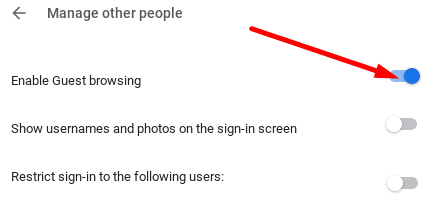
⇒ მნიშვნელოვანი შენიშვნა: თუ თქვენს Chromebook-ს მართავს ორგანიზაცია (სამსახური ან სკოლა), თქვენ ვერ შეძლებთ სტუმრების დათვალიერების პარამეტრების შეცვლას. დაუკავშირდით თქვენს IT ადმინისტრატორს დამატებითი დახმარებისთვის.
თუ თქვენი კლავიატურა მუშაობს ისე, როგორც უნდა სტუმრის პროფილზე, მაშინ, სავარაუდოდ, თქვენი ამჟამინდელი ადმინისტრატორის ანგარიში დაზიანდა. წაშალეთ პრობლემური ანგარიში და შემდეგ კვლავ დაამატეთ.
თქვენი Chromebook-ის აპარატურის გადატვირთვა
მტკიცედ გადააყენეთ თქვენი Chromebook და შეამოწმეთ, რამდენად გამოგადგებათ ეს გამოსავალი.
გამორთეთ Chromebook და დაელოდეთ 30 წამს. შემდეგ დააჭირეთ და გააჩერეთ განაახლეთ, და Ძალა გასაღებები. დაელოდეთ ლეპტოპის ჩართვას და შემდეგ გაათავისუფლეთ Refresh ღილაკი.

თქვენ ასევე შეგიძლიათ ამოიღოთ ბატარეა, დააბრუნოთ იგი და შეამოწმოთ თუ შეამჩნევთ რაიმე გაუმჯობესებას.
თქვენი Chromebook-ის ქარხნული პარამეტრების გადატვირთვა
თუ მაინც ვერ იყენებთ კლავიატურას, გადააყენეთ თქვენი Chromebook ქარხნულ პარამეტრებზე, იგივე powerwash. გაითვალისწინეთ, რომ ეს ქმედება წაშლის თქვენს მოწყობილობაზე შენახულ ყველა მონაცემს.
- გამოდით თქვენი Chromebook-იდან.
- შემდეგ დააჭირეთ და გააჩერეთ Ctrl, ალტ, ცვლა, და რ გასაღებები.
- აირჩიეთ Რესტარტი.
- შემდეგ აირჩიეთ Powerwash და დაარტყა განაგრძეთ.
- მიჰყევით ეკრანზე არსებულ ნაბიჯებს თქვენი Google ანგარიშით შესასვლელად და თქვენი Chromebook-ის დასაყენებლად.
- შეამოწმეთ, შეგიძლიათ თუ არა თქვენი კლავიატურის გამოყენება მოწყობილობის გადატვირთვის შემდეგ.
დაუკავშირდით თქვენს Chromebook-ის მწარმოებელს
თუ ამ გადაწყვეტილებიდან არცერთი არ მუშაობს თქვენთვის, დაუკავშირდით თქვენს Chromebook-ის მწარმოებელს. აცნობეთ მათ რა გადაწყვეტილებები სცადეთ აქამდე. იმედია, ისინი შეძლებენ დაგეხმაროთ ერთხელ და სამუდამოდ ამ შემაშფოთებელი პრობლემის მოგვარებაში.
დასკვნა
თუ თქვენი Chromebook კლავიატურა არ პასუხობს, გადატვირთეთ ლეპტოპი და შედით, როგორც სტუმარი მომხმარებელი. გარდა ამისა, დააჭირეთ განახლების და ჩართვის კლავიშებს თქვენი Chromebook-ის აპარატურის გადატვირთვისთვის. თუ პრობლემა შენარჩუნებულია, გარეცხეთ თქვენი მოწყობილობა Powerwash და დაუკავშირდით მის მწარმოებელს დამატებითი დახმარებისთვის. მოახერხეთ კლავიატურის დაფიქსირება ამ სახელმძღვანელოს დახმარებით? შეგვატყობინეთ ქვემოთ მოცემულ კომენტარებში.